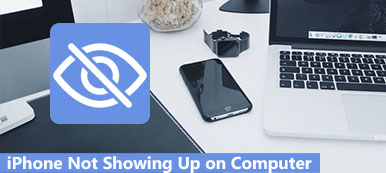Sporo właścicieli iPhone'a skomentowało problem z przyciskiem głośności. Problem polega na tym, że przycisk głośności ich iPhone'a nie działa, gdy próbowali zwiększyć lub zmniejszyć głośność. To naprawdę może być denerwujące dla właścicieli iPhone'a. Jak naprawić iPhone'a nie działa?
Właściwie nie musisz się martwić o problem, ponieważ w tym artykule zalecane są najlepsze sposoby, które pomogą Ci naprawić niedziałający wolumin iPhone'a. Po prostu znajdź teraz najlepsze rozwiązania z artykułu.

- Część 1: Dlaczego iPhone Volume nie działa
- Część 2: Podstawowe sposoby naprawy poczty głosowej nie działa na iPhone
- Część 3: Profesjonalny sposób na rozwiązanie iPhone Volume nie działa
Część 1: Dlaczego iPhone Volume nie działa
Istnieją dwie rzeczy, oprogramowanie i sprzęt, które mogą powodować problemy z głośnością. Zanim się zorientujesz, dlaczego Twój telefon iPhone nie działa, powinieneś zrozumieć, jak działają, gdy Twój iPhone wydaje dźwięk. W rzeczywistości aplikacja na iPhone'a decyduje, który dźwięk zagrać i o której godzinie go odtworzyć, podczas gdy sprzęt jest wbudowanym głośnikiem na spodzie iPhone'a i zamieni instrukcje oprogramowania w fale dźwiękowe, które słyszysz.
Dlatego jeśli przyczyną niedziałającej głośności jest oprogramowanie, Twój iPhone może nie wysyłać odpowiednich sygnałów do głośnika, przez co sprzęt w ogóle nie działa. Na szczęście większość problemów z oprogramowaniem można rozwiązać samodzielnie w domu. Ale może to być trudne, jeśli wolumin nie działa z powodu uszkodzenia sprzętu.
Część 2: Podstawowe sposoby naprawienia głośności nie działa na iPhone
Jeśli problem z dźwiękiem pochodzi z plików audio, możesz zmień dźwięki powiadomień, dźwięki alarmu, dzwonki wiadomości, dźwięki połączeń itp., aby to sprawdzić. W przeciwnym razie należy wypróbować następujące rozwiązania, aby naprawić niedziałający wolumin iPhone'a.
1. Uruchom ponownie telefon iPhone
Ponowne uruchomienie iPhone'a może być najłatwiejszym sposobem rozwiązania niektórych problemów, w tym naprawienia niedziałającej głośności iPhone'a. Kroki, po których ponownie uruchomisz iPhone'a, są naprawdę łatwe. Po prostu naciśnij i przytrzymaj przycisk „Zasilanie”, aż na ekranie Twojego iPhone'a pojawi się suwak. Następnie przesuń go, aby wyłączyć iPhone'a. Gdy iPhone jest wyłączony, ponownie naciśnij i przytrzymaj przycisk „Zasilanie”, aby go włączyć. Następnie możesz upewnić się, że głośność iPhone'a nadal nie działa. W większości przypadków ponowne uruchomienie iPhone'a rozwiąże problem, a przyciski głośności iPhone'a zaczną ponownie działać. Jeśli w ten sposób nie można rozwiązać tego problemu, możesz również wypróbować sposoby opisane poniżej.

2. Wykonaj miękki reset
Możesz także wykonać miękki reset, jeśli ponowne uruchomienie iPhone'a nie może naprawić niedziałającego głośności iPhone'a. Sposoby wykonywania miękkiego resetowania mogą różnić się od różnych wersji iPhone'a. Możesz postępować zgodnie z następnymi wskazówkami, aby wykonać tę pracę.
iPhone 6 / 6 lub wcześniejszy: Jeśli korzystasz z iPhone'a przed iPhone'em 6, musisz ponownie uruchomić telefon iPhone, przytrzymując jednocześnie przycisk zasilania i przycisk ekranu głównego, aż zobaczysz logo Apple na ekranie.
iPhone 7 / 7 Plus: Jeśli używasz tych dwóch wersji iPhone'a, musisz nacisnąć przycisk zasilania, a następnie przez chwilę nacisnąć i przytrzymać klawisz zmniejszania głośności, aż zobaczysz logo Apple na ekranie.
iPhone 8 lub nowszy: W przypadku tych wersji należy szybko nacisnąć i zwolnić przycisk zwiększania głośności, a następnie nacisnąć i zwolnić przycisk zmniejszania głośności. Następnie naciśnij i przytrzymaj przycisk zasilania, aż pojawi się logo Apple.

3. Zaktualizuj iOS
Jeśli nie zaktualizujesz iOS do najnowszego, może to spowodować, że wolumin iPhone'a nie będzie działał. Zobacz więc wersję iOS swojego iPhone'a i możesz pobrać i zainstalować najnowszą wersję iOS, aby rozwiązać ten problem. Przed aktualizacją podłącz iPhone'a do źródła zasilania lub upewnij się, że jest on naładowany i podłącz go do sieci Wi-Fi. Następnie otwórz iPhone'a i znajdź aplikację Ustawienia, aby ją uruchomić. Następnie dotknij Ogólne na ekranie Ustawienia, a następnie dotknij Aktualizacja oprogramowania, gdy jesteś na ekranie Ogólne. Kliknij „Zainstaluj teraz”, gdy zobaczysz nowy system iOS. Nie martw się o utratę danych podczas aktualizacji wersji iOS. Jeśli przez pomyłkę stracisz dane, istnieje najlepsze oprogramowanie o nazwie iPhone Data Recovery, którego możesz użyć do przywrócenia wszystkich danych iPhone'a.

Możesz również chcieć wiedzieć: jak Napraw nie wyświetlać zdjęć iPhone'a w iPhoto / Photos na Macu
Część 3: Profesjonalny sposób na naprawę iPhone'a nie działa
Kiedy Twój iPhone myśli, że słuchawki są podłączone, ale tak nie jest, Twój iPhone będzie w trybie słuchawkowym, a dźwięk będzie odtwarzany przez słuchawki. Lub chcesz przywrócić iPhone'a, aby naprawić niedziałający dźwięk iPhone'a, oto najbardziej profesjonalny sposób zalecany dla Ciebie. Odzyskiwanie systemu iOS jest jednym z najlepszych programów, których możesz użyć do rozwiązania niektórych problemów z iPhonem, w tym niedziałającego głośności iPhone'a. Łatwo jest naprawić wszystkie urządzenia iOS z trybu DFU, trybu odzyskiwania, logo Apple, czarnego ekranu i trybu słuchawek itp. Nie martw się o utratę danych, gdy używasz tego oprogramowania do naprawy iPhone'a. Jest naprawdę bezpieczny w użyciu. Oto szczegółowe kroki, które możesz wykonać.
Krok 1. Pobierz Odzyskiwanie systemu iOS
Przejdź na oficjalną stronę Apeaksoft, aby wybrać odpowiednią wersję systemu iOS System Recovery, a następnie pobierz ją na swój komputer. Następnie zainstaluj go na swoim komputerze zgodnie z instrukcją.
Krok 2. Uruchom odzyskiwanie systemu iOS
Uruchom to oprogramowanie na swoim komputerze. Następnie kliknij „Więcej narzędzi” w lewej kolumnie, a następnie wybierz „Odzyskiwanie systemu iOS” w głównym interfejsie. Następnie przejdziesz do okna „Odzyskiwanie systemu iOS” i naprawisz niedziałający wolumin iPhone'a.

Krok 3. Odzyskiwanie systemu Strat iOS
Podłącz swój iPhone do komputera za pomocą kabla USB. Następnie należy przeczytać informacje w interfejsie, a następnie kliknąć „Start”, aby naprawić iPhone'a. To oprogramowanie najpierw automatycznie wykryje problem z systemem iPhone'a.

Krok 4. Napraw iPhone'a nie działa
Kliknij przycisk „Pytanie” i postępuj zgodnie z instrukcjami wyświetlanymi przez to oprogramowanie, aby przełączyć iPhone'a w tryb odzyskiwania. Następnie należy wybrać odpowiedni model iOS, w tym kategorię urządzenia, typ itp. Następnie kliknij „Pobierz”, aby pobrać oprogramowanie. Może to zająć kilka minut. Po zakończeniu pobierania to oprogramowanie naprawi wolumin iPhone'a, który nie działa automatycznie.

Wnioski
Gdy głośność iPhone'a nie działa, możesz wypróbować podstawowe sposoby, a jeśli chcesz rozwiązać ten problem bezpośrednio, możesz wybrać profesjonalny sposób, który Ci polecamy. Mam nadzieję, że następnym razem nie będziesz miał takiego problemu. A jeśli tak, po prostu napraw to najlepszymi sposobami.